Rumah >Tutorial mudah alih >iPhone >Cara memindahkan fail apabila AirDrop tidak berfungsi
Cara memindahkan fail apabila AirDrop tidak berfungsi
- 王林ke hadapan
- 2024-03-21 16:31:191258semak imbas
Apabila anda ingin memindahkan imej atau fail lain ke peranti Apple berdekatan, selalunya cara paling mudah ialah menggunakan AirDrop. Walau bagaimanapun, kadangkala AirDrop mungkin tidak berfungsi dengan betul. Dalam kes ini, anda boleh mempertimbangkan alternatif berikut.
AirDrop ialah ciri yang sangat mudah yang membolehkan anda dengan cepat dan mudah memindahkan fail ke dan dari peranti Apple lain di rumah atau pada rangkaian Wi-Fi kongsi, atau semasa dalam perjalanan. Bermula dengan iOS 17.1 dan macOS Sonoma, AirDrop boleh terus memindahkan fail walaupun kedua-dua pihak berada di lokasi yang berbeza, memberikan lebih kemudahan kepada pengguna.
Semua peserta perlu log masuk ke iCloud, tetapi bermula dengan iOS 17.1, sebaik sahaja anda berjaya memulakan pemindahan, penerima tidak perlu berada dalam julat Bluetooth anda sehingga pemindahan selesai. Walau bagaimanapun, jika pilihan ini tidak tersedia untuk anda atau penerima anda, berikut ialah beberapa petua tentang cara mengatasinya.
Penyelesaian Masalah AirDrop
Jika anda berdua menggunakan peranti Apple dan AirDrop tidak bekerjasama, mungkin anda perlu mengambil masa seminit untuk mencuba menyelesaikan masalah AirDrop. Pastikan anda dan penerima kedua-duanya menghidupkan Bluetooth, disambungkan ke rangkaian Wi-Fi yang sama dan berada dalam jarak 30 kaki antara satu sama lain.
Jika syarat ini dipenuhi, cuba matikan Wi-Fi dan Bluetooth pada kedua-dua peranti dan kemudian hidupkan semula. Kemudian cuba pemindahan AirDrop sekali lagi. Jika ia masih tidak berkesan atau bukan penyelesaian yang tepat untuk situasi tersebut, mari beralih kepada beberapa pilihan lain untuk menyelesaikan kerja.
Pindahkan melalui E-mel
Jika saiz fail yang ingin anda hantar tidak besar, pertimbangkan untuk menghantar e-mel dengan lampiran fail berzip. Anda boleh membuat folder dengan mudah dalam apl Fail pada iPhone atau iPad anda dan mengalihkan fail yang ingin anda hantar ke dalamnya.
Jika anda menggunakan Mac, anda boleh mencipta folder secara setempat. Sebaik sahaja anda mempunyai item yang anda inginkan dalam folder, anda boleh klik kanan atau Control-klik folder dan pilih pilihan untuk memampatkan folder.
Untuk iPhone atau iPad, anda boleh klik dan tahan pada folder atau fail dan pilih pilihan "Mampat".
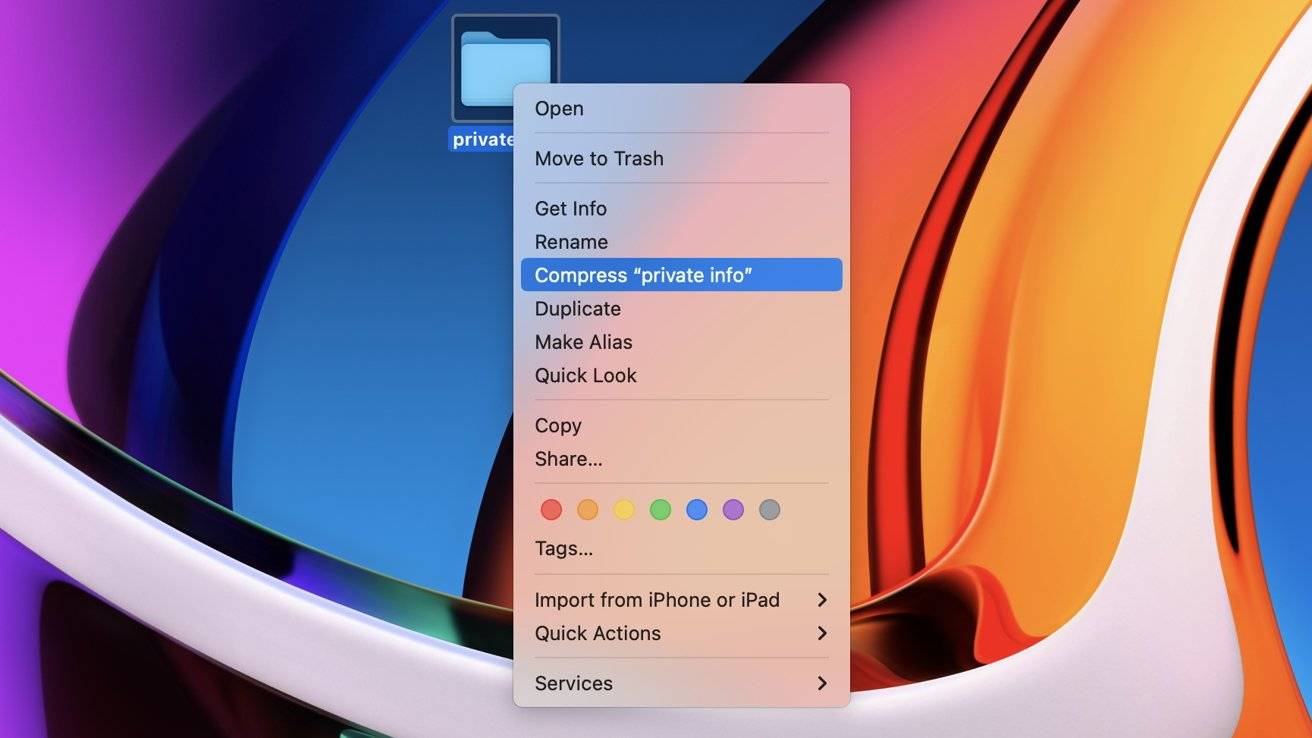
Ini akan mencipta fail .zip yang boleh dibuka pada peranti Apple, Android dan Windows. Buat e-mel kepada penerima, lampirkan fail zip dan pergi.
Pindahkan wang melalui iCloud.com
Satu lagi pilihan pantas ialah membuka apl Fail pada iPhone atau iPad anda (dipanggil apl iCloud Drive pada Mac) dan buat folder dengan nama penerima di dalamnya dan item yang ingin anda pindahkan dalam.
Selepas mencipta folder, anda boleh klik kanan atau Control-click, atau tahan pada iPhone atau iPad dan pilih Kongsi.
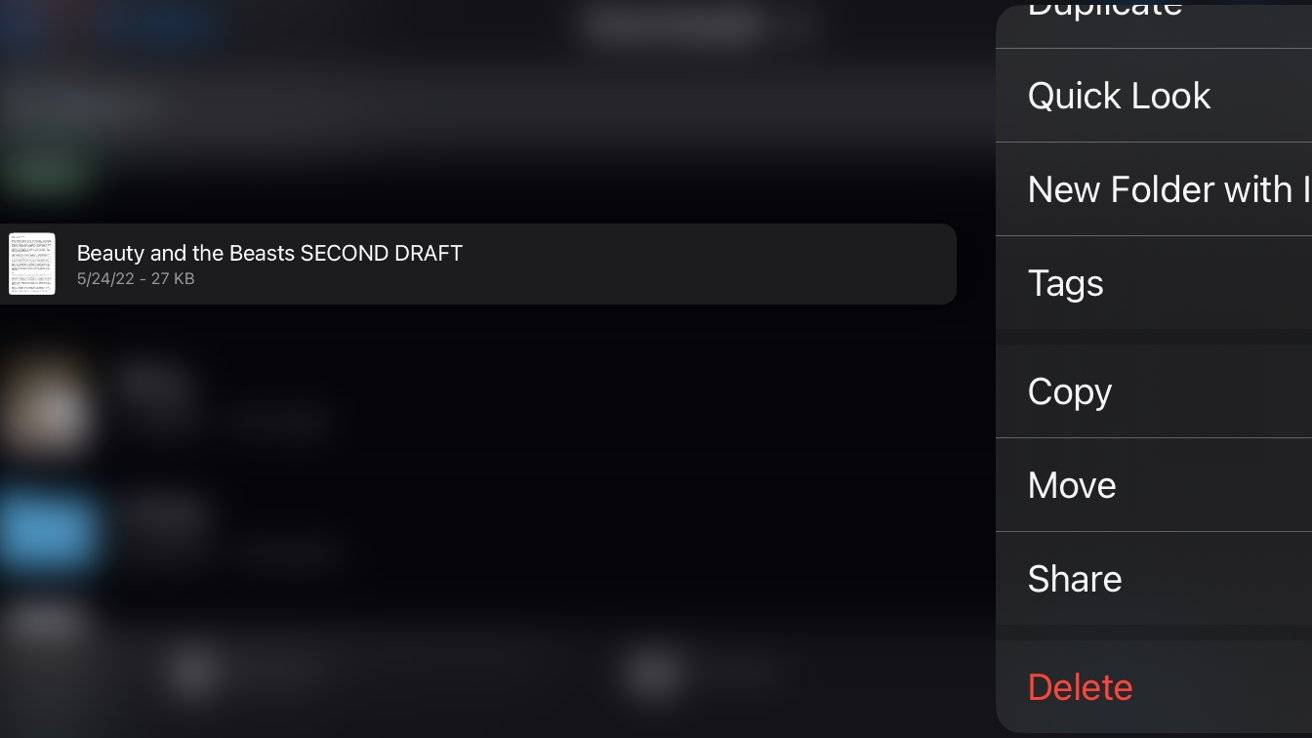
Di sana, anda boleh menambah satu atau lebih "rakan usaha sama" yang boleh mengakses kandungan folder, tetapi bukan item iCloud anda yang lain. Ini akan membuat URL pautan yang boleh anda hantar kepada penerima melalui e-mel atau mesej teks.
Mereka boleh mengakses folder walaupun mereka tiada pada iPhone atau Mac mereka. Sebaik sahaja anda telah menentukan bahawa pemindahan telah berlaku, anda boleh memilih untuk berhenti berkongsi folder atau mengalih keluar peserta pada bila-bila masa.
Pindah melalui Awan Pihak Ketiga
Jika anda ingin mengalihkan fail secara wayarles ke peranti lain, pilihan pihak ketiga percuma berbayar dan terhad juga tersedia. Perkhidmatan seperti Box, Dropbox, Sync.com, WeTransfer dan banyak syarikat serupa menawarkan storan awan yang berfungsi sama seperti cara perkongsian iCloud berfungsi.
Alihkan fail yang ingin anda kongsi ke folder pada perkhidmatan storan awan pilihan anda. Gunakan alat yang disediakan oleh perkhidmatan untuk menjana pautan ke folder kongsi itu, kemudian teks atau e-mel pautan kepada penerima supaya mereka boleh memuat turun kandungan yang mereka inginkan.
Pindahkan melalui Pemacu USB
Jika bilangan atau saiz fail yang anda ingin pindahkan terlalu besar untuk dihantar melalui e-mel atau dimasukkan ke dalam iCloud atau perkhidmatan lain dengan mudah, kadangkala pemacu "ibu jari" USB kecil atau pemacu luaran SSD mudah alih boleh melakukan tipu helah . Ini amat berkesan jika anda ingin memindahkan fail dari satu komputer ke komputer lain, bukannya untuk peranti mudah alih.
Sebenarnya, pemacu ibu jari USB berbilang penyambung kini wujud. Untuk pemindahan telefon pintar, pemacu ibu jari atau pemacu SSD mudah alih dengan palam USB-C dan Lightning akan memudahkan mana-mana telefon pintar atau tablet moden menerima apa yang anda mahu hantar.
Salin fail yang ingin anda pindahkan ke pemacu ibu jari, kemudian pasangkannya pada peranti sasaran dan salinnya ke peranti. Pemacu ibu jari dan kebanyakan SSD mudah alih biasanya diformatkan terlebih dahulu untuk komputer Windows, yang menjadikannya boleh dibaca pada semua platform.
Atas ialah kandungan terperinci Cara memindahkan fail apabila AirDrop tidak berfungsi. Untuk maklumat lanjut, sila ikut artikel berkaitan lain di laman web China PHP!

